La LAMPADA pila (LAMPADA in breve) è un insieme di software open source costituito da Linux , Apache , MySQL o MariaDB, e PHP . LAMPADA viene utilizzato per sviluppare e distribuire siti Web dinamici e applicazioni Web.
[ Potrebbe piacerti anche:Come installare lo stack LEMP su Ubuntu 20.04 ]
Questo tutorial descrive come installare la LAMP impila su Ubuntu 20.04 e Ubuntu 18.04 .
Prerequisiti
- Un Ubuntu 20.04 o Ubuntu 18.04 Server Linux. Questo soddisfa la prima parte della LAMP pila, ovvero "L" per Linux.
- Un utente con privilegi sudo.
Iniziamo...
Installa Apache in Ubuntu
Apache Server HTTP (Apache in breve,) è un popolare software per server Web open source utilizzato per l'hosting e il servizio di risorse Web. In preparazione all'installazione di Apache, per prima cosa, esegui il comando seguente per aggiornare il tuo repository di pacchetti Ubuntu.
$ sudo apt update
Quindi, esegui il comando seguente per installare Apache sul tuo Ubuntu server.
$ sudo apt install apache2 -y
Una volta completata l'installazione, esegui il comando seguente per verificare la versione di Apache .
$ apache2 -v
Inoltre, controlla lo stato di Apache con il seguente comando.
$ sudo systemctl status apache2
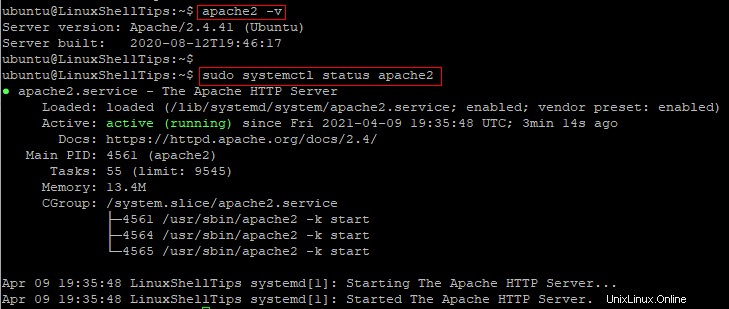
Premi q sulla tastiera per tornare al prompt dei comandi.
Nota :Se Apache non è attivo (in esecuzione), avvialo con il comando seguente.
$ sudo systemctl start apache2
Ora devi regolare il tuo UFW impostazioni del firewall per consentire HTTP traffico sulla porta 80.
$ sudo ufw allow in "Apache" $ sudo ufw status
È giunto il momento di testare Apache . Basta aprire un browser web e inserire l'indirizzo IP del tuo server Ubuntu.
http://your_server_ip
Se vedi Apache2 Pagina predefinita di Ubuntu, quindi significa che Apache funziona correttamente. Questo soddisfa la seconda parte della LAMP pila, ovvero "A" per Apache .
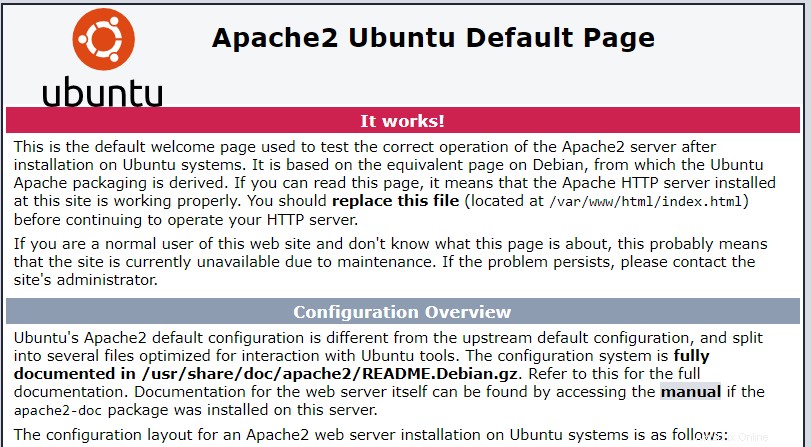
Installa il server MariaDB in Ubuntu
Per la terza parte della LAMP pila, ovvero "M" per MySQL o MariaDB , andiamo per MariaDB . MariaDB è un sistema di gestione di database gratuito e open source per l'archiviazione e la gestione dei dati delle applicazioni. MariaDB è stato derivato da MySQL , ma è relativamente più veloce.
Per installare MariaDB su Ubuntu , esegui il comando seguente.
$ sudo apt install mariadb-server -y
Una volta completata l'installazione, esegui il comando seguente per verificare lo stato di MariaDB .
$ sudo systemctl status mariadb
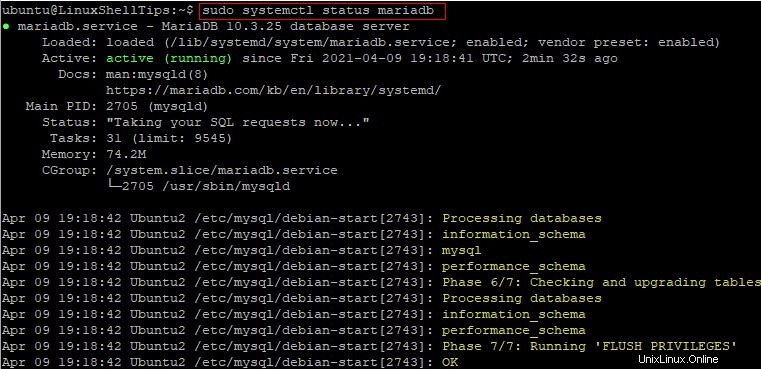
Premi q sulla tastiera per tornare al prompt dei comandi.
Nota :Se MariaDB non è attivo (in esecuzione), avvialo con il comando seguente.
$ sudo systemctl start mariadb
Ora, esegui il comando seguente per eseguire mysql_secure_installation script e quindi segui le istruzioni per proteggere il tuo MariaDB server.
$ sudo mysql_secure_installation
Di seguito è riportato l'output di esempio dall'esecuzione di mysql_secure_installation copione.
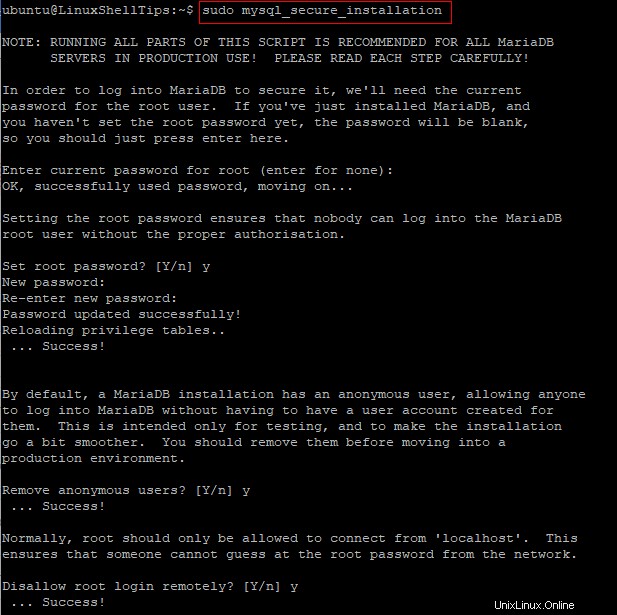
Dopo aver protetto MariaDB , puoi accedere a MariaDB con la password scelta come segue.
$ sudo mysql -u root -p
Una volta effettuato l'accesso, dovresti vedere il MariaDB richiesta.
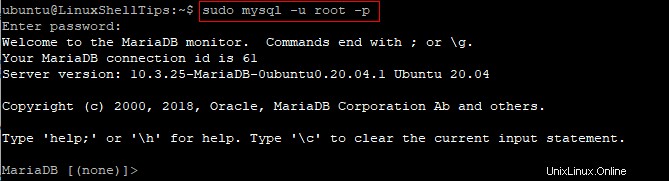
Digita chiudi e premi Invio per uscire da MariaDB .
MariaDB [(none)]> quit;
Installa PHP in Ubuntu
Preprocessore ipertestuale (PHP in breve) è un linguaggio di scripting lato server. PHP interagisce con i database per elaborare dinamicamente le richieste di contenuto web.
Per installare PHP e relativi componenti, eseguire:
$ sudo apt install php php-mysql -y
Una volta completata l'installazione, esegui il comando seguente per verificare la versione di PHP .
$ php -v

Ora, confermiamo che PHP funziona correttamente creando un index.php file nella directory principale del sito Web predefinita.
$ sudo nano /var/www/html/index.php
Copia il codice PHP di esempio di seguito e incollalo nell'editor di testo.
<?php phpinfo(); ?>
Salva le modifiche e chiudi index.php file.
Riavvia Apache con il seguente comando.
$ sudo systemctl restart apache2
Infine, apri un browser web e vai all'indirizzo IP del server Ubuntu come mostrato.
http://your_server_ip/index.php
Quando vedi una pagina che mostra informazioni sulla tua installazione di PHP, PHP funziona correttamente.
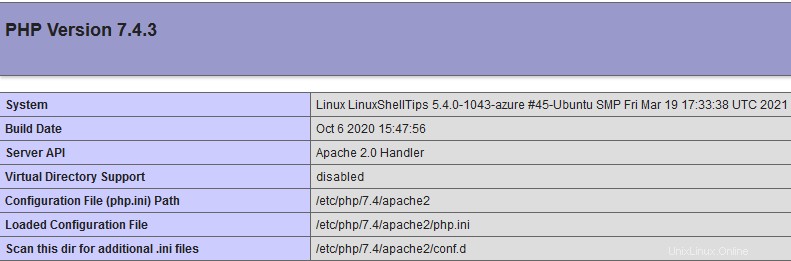
Questo si occupa del componente finale della LAMP pila, ovvero "P" per PHP .
Conclusione
In questo tutorial hai imparato come installare la LAMP impilare su un Ubuntu 20.04 e Ubuntu 18.04 Server Linux. Sei pronto per iniziare a distribuire siti Web dinamici e applicazioni Web come WordPress .